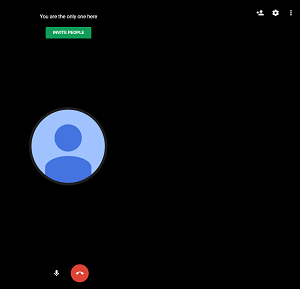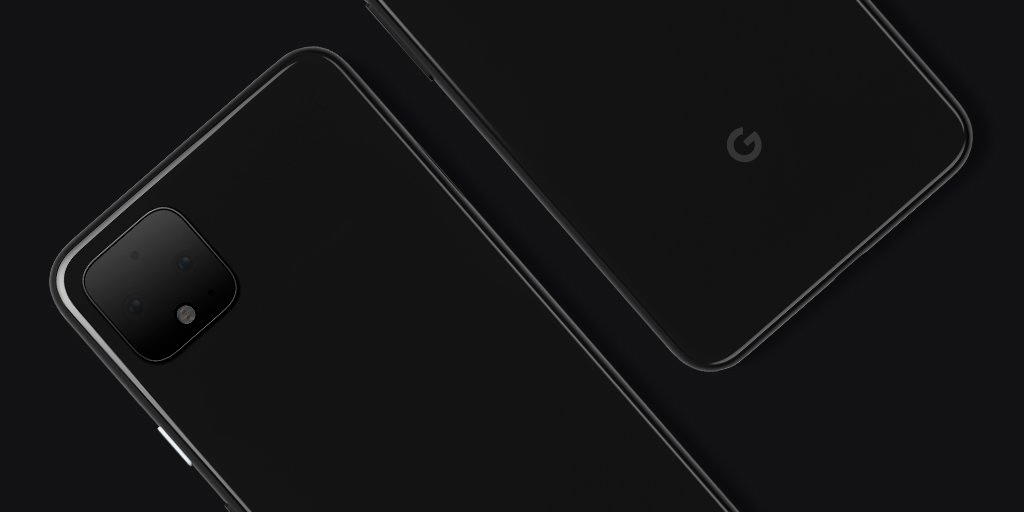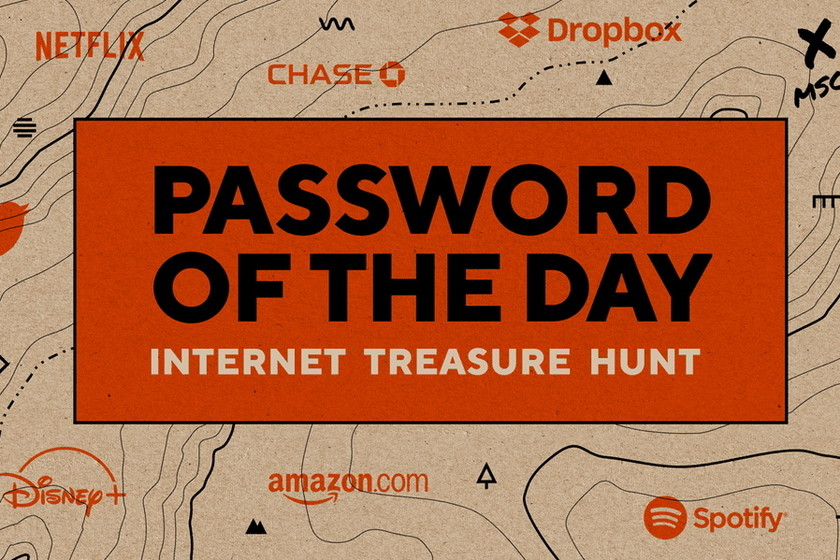Cara memperbaiki "Tidak ada kamera ditemukan" di Google Hangouts

Google Hangouts adalah tempat yang tepat untuk rapat jarak jauh dan konferensi video. Untuk sebagian besar, Anda seharusnya tidak memiliki masalah dengan panggilan video di Hangouts, tetapi kadang-kadang Anda mungkin mengalami masalah.
"Tidak ada kamera ditemukan" adalah salah satu masalah yang dilaporkan orang, dan itu terjadi ketika Google Hangouts tidak mengenali webcam Anda. Kami akan membantu Anda memperbaiki masalah audio dan video Google Hangouts ini, jadi baca terus.
Tidak ditemukan perbaikan kamera
Mari kita atasi masalah utama terlebih dahulu. Jika Google Hangouts tidak dapat menemukan kamera Anda, Anda mungkin tidak mengonfigurasinya dengan benar. Anda dapat mencoba ini menggunakan aplikasi kamera default Anda. Masuk Windows, aplikasi ini mudah ditemukan:
- Mainkan tombol Win di keyboard Anda.
- Ketik kamera dan klik pada hasil pertama.
- Aplikasi kamera akan diluncurkan dan jika terhubung dengan benar Anda akan melihat video. Jika komputer tidak dapat mendeteksi kamera Anda, Anda akan melihat layar hitam dan pesan kesalahan.
Lepaskan koneksi kamera Anda dan hubungkan kembali. Jika Anda melakukannya dengan benar, kamera Anda mungkin memerlukan pembaruan driver. Anda dapat memverifikasi itu menggunakan Pengelola Perangkat:
- Tekan tombol Win dan masukkan Device Manager.
- Klik pada kecocokan terbaik di bagian atas antrian.
- Temukan kamera di daftar perangkat dan klik kanan pada perangkat Anda. Tekan tombol Perbarui jika tersedia.
Solusi lain untuk komputer
Reset lama yang baik dapat membantu dengan banyak masalah. Cobalah untuk memulai kembali panggilan Google Hangouts Anda terlebih dahulu:
- Buka Hangouts situs web dan masuk.
- Klik Panggilan video.
- Tambahkan seseorang ke panggilan (masukkan nama atau email mereka, atau salin tautan ke panggilan tersebut dan bagikan).
Jika Anda masih mendapatkan kesalahan yang sama, coba mulai ulang komputer Anda. Kemudian pastikan tidak ada aplikasi lain yang menggunakan kamera Anda (misalnya, Skype, FaceTime, dll.). Tutup semua aplikasi kamera dan coba buat panggilan video lagi.
Maka Anda perlu melihat di pengaturan Hangouts. Inilah cara melakukannya:
- Masuk ke Hangouts.
- Mulai panggilan video.
- Pilih pengaturan di sudut kanan atas.
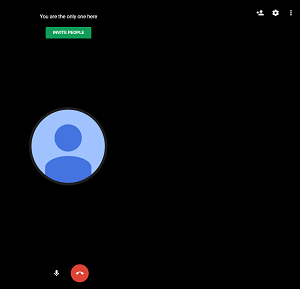
- Jika Anda melihat pesan Tidak ada kamera ditemukan di layar ini, pilih panah turun dan pilih webcam Anda.

- Tekan Selesai untuk mengonfirmasi perubahan, dan sekarang Anda dapat menghasilkan video di Hangouts.
Anda dapat dengan cepat memeriksa apakah Anda memecahkan masalah. Video Anda akan muncul di sudut kanan atas panggilan Anda. Jangan ragu untuk menyesuaikan pengaturan Mikrofon dan Pembicara pada halaman yang sama, jika Anda juga memiliki masalah audio.
Perbaikan perangkat seluler
Sekarang, mari beralih ke solusi untuk pengguna Android dan iOS. Jika Anda memiliki masalah video atau audio yang serupa dengan aplikasi Hangouts, Anda dapat menangani sendiri. Hal pertama yang harus dilakukan adalah mencoba memulai kembali panggilan di dalam aplikasi.
Kemudian Anda dapat mencoba menghidupkan ulang ponsel atau tablet Anda. Jika itu tidak membantu, pertimbangkan untuk menginstal ulang aplikasi Hangouts di perangkat Anda. Catatan: Pengguna Android harus keluar terlebih dahulu:
- Mulai Hangouts.
- Tekan tombol Menu.
- Kemudian pilih Pengaturan.
- Pilih akun Google yang sedang Anda gunakan.
- Terakhir, pilih Log Out.
Temukan aplikasi di perangkat Anda, sentuh dan tahan, lalu pilih Copot pemasangan. Aplikasi Hangouts yang sudah diinstal sebelumnya tidak dapat dihapus. Bagaimanapun, memperbarui aplikasi sudah cukup. Kunjungi Google Play Store jika Anda memiliki Android atau Toko aplikasi Jika Anda menggunakan iOS dan unduh pembaruan Hangouts terbaru.
Pada perangkat seluler, Anda juga harus memeriksa apakah ada aplikasi lain yang melanggar kamera Anda. Pastikan untuk menutup semua aplikasi itu dan mencoba memulai obrolan video lagi di Hangouts.
Waspadalah terhadap izin
Tidak masalah jika Anda menggunakan versi web Hangouts atau aplikasi seluler Hangouts, pastikan untuk memberikannya akses ke kamera perangkat Anda. Anda harus menerima permintaan izin saat pertama kali mencoba menelepon seseorang di Hangouts.
Di perangkat seluler, pemberian izin itu mudah. Di browser, mereka sedikit lebih sulit dijangkau. Berikut adalah cara Anda dapat memeriksa izin kamera di browser (kami menggunakan Google Chrome untuk contoh ini):
- Mulai Google Chrome di komputer Anda.
- Buka Menu (tiga ikon titik vertikal) di sudut kanan atas layar Anda.
- Klik Pengaturan.
- Kemudian cari opsi Privasi dan keamanan, dan pilih Pengaturan situs.
- Terakhir, klik pada menu Kamera dan pastikan Hangouts tidak ada dalam daftar situs yang diblokir.

Video daring
Google Hangouts adalah aplikasi sederhana, tetapi beberapa pengaturannya agak tersembunyi. Namun, dengan panduan kami, semua masalah video dan audio Anda harus diselesaikan dalam waktu singkat.
Apakah semuanya berfungsi sekarang? Apakah Anda membuat videonya online? Perangkat apa yang Anda gunakan untuk Hangouts? Beri tahu kami di bagian komentar di bawah.